相信大家使用win7系统的电脑时,接触最多的就是任务管理器,那么也清楚这个任务管理器的作用是做什么的,那当我们遇到任务管理器停止运行的时候该怎么办呢?下面和小编一起来看看如何解决的吧。
方法一
1、同时按住键盘上“ctrl”键、“alt”键和“del”键打开任务管理器。
2、点开“文件”选项,点击其中的“新建任务”。
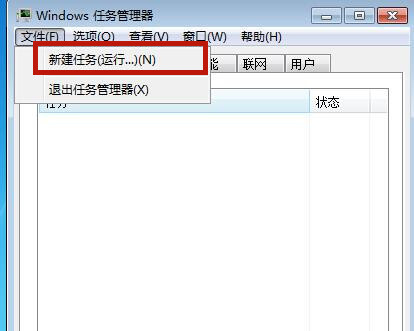
3、输入“explirer.exe”,并点击“确定”,此时我们就重启了win7资源管理器。

方法二
1、同时按下键盘上的“win”键加“R”键,打开运行窗口,输入“regedit”,点击确定。
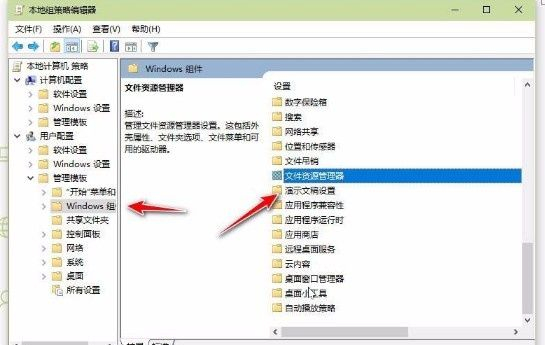
2、在打开的注册表编辑器中依次进入“HKEY_CURRENT_USER/Software/Microsoft/Windows/CurrentVersion/Policies”,找到“Policies”文件夹后右击,依次选中“新建-项”。
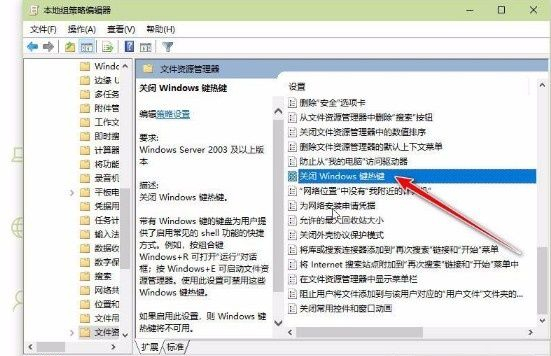
3、将新建的项目命名为“system”。
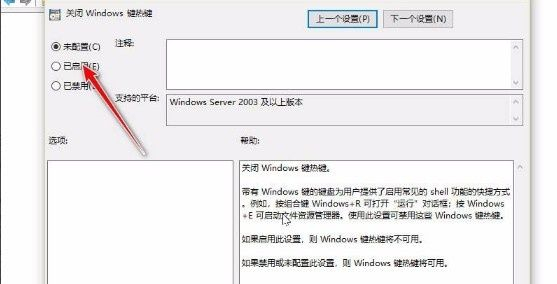
4、在“system”文件夹空白处右击,依次选择“新建-字符串值”。
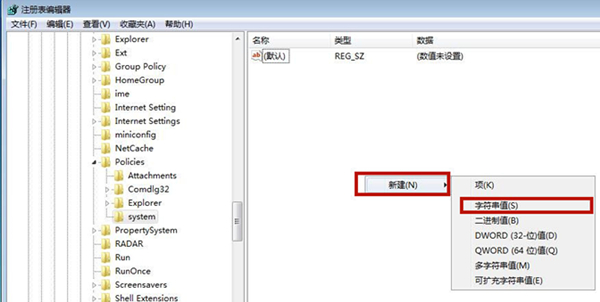
5、将字符串值重命名为“Disable Taskmgr”。
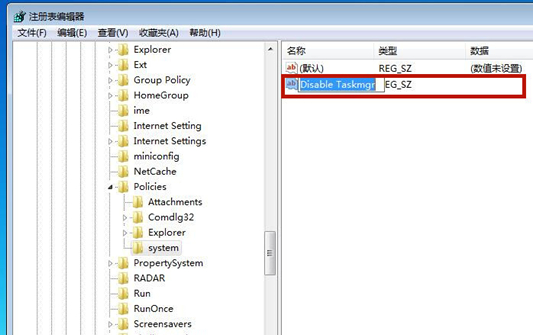
6、打开“Disable Taskmgr”后将数值数据改为“0”,点击“确定”。
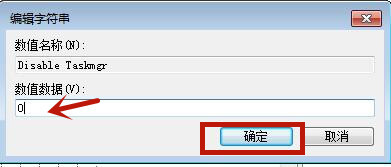
7、此时我们通过修改注册表编辑器成功的解决了win7资源管理器已停止工作这个问题。
win7总是提示资源管理器停止工作怎么解决
win7一直提示资源管理器停止工作解决方法就是关闭文件夹选项的缩略图功能。
键点击桌面下方的【任务栏】空白区域,在弹出的菜单栏选择【任务管理器】,进入任务管理器界面,点击上方的【文件】选择【新建任务】,在弹出的任务对话框输入explorer.exe命令,点击确定,重新启动。
Windows的资源管理器的进程叫做“explore.exe”进程,可以在任务管理器上面先找到“explore.exe”进程,先结束该进程,在新建一个“explore.exe”进程试试能不能解决故障。
点击“开始菜单-运行”,运行框上输入“msconfig”回车,用鼠标切换到“服务”选项卡。向下滚动找到【windowsErrorReportingService】这项,把这项前面的钩去掉,点一下应用。然后重启电脑就可以了。
WIN7系统的 windows资源管理器停止工作,如何解决
当Windows 7的资源管理器停止工作时,您可以尝试以下解决方案:
重新启动计算机:这是解决大多数Windows问题的第一步。尝试重新启动计算机并查看是否解决了问题。
禁用第三方Shell扩展:一些第三方应用程序可能会安装Shell扩展,这可能会导致资源管理器停止工作。您可以使用ShellExView工具来禁用这些扩展。在禁用扩展后,重新启动资源管理器并检查是否解决了问题。
执行SFC扫描:系统文件检查器(SFC)可以检查和修复操作系统文件的损坏。打开命令提示符,以管理员身份运行并输入“sfc /scannow”命令。等待扫描完成,然后重新启动计算机。
清除资源管理器历史记录:资源管理器中的历史记录可能会导致资源管理器停止工作。打开资源管理器,单击“组织”,然后选择“文件夹和搜索选项”。在“常规”选项卡上,单击“清除”按钮以清除历史记录。
删除shellbag项:shellbag项是记录资源管理器窗口位置和大小等信息的注册表项。删除这些项可能会解决资源管理器停止工作的问题。使用注册表编辑器打开注册表,并转到“HKEY_CURRENT_USER\Software\Microsoft\Windows\Shell\Bags”和“HKEY_CURRENT_USER\Software\Microsoft\Windows\ShellNoRoam\Bags”路径。右键单击这些项并选择“删除”。
创建新用户账户:有时,用户配置文件中的问题可能会导致资源管理器停止工作。创建一个新的用户帐户并检查资源管理器是否在新帐户中正常工作。
相关推荐:
Win7旗舰版显示checking file system on c黑屏怎么解决?
畅玩《巫师3》 特斯拉正式上线Steam游戏平台!AMD处理器媲美PS 5主机
Win7纯净版32位系统使用BitLocker对文件加密前要注意什么?
消息称苹果要对iOS开放 iPhone等自由了:功能、应用商店向第三方放开
第三大CPU架构RISC-V冲向5nm 192核 国产版也要来了:单核性能有惊喜
声明:《Win7源管理器停止运行怎么办?》一文由排行榜大全(佚名 )网友供稿,版权归原作者本人所有,转载请注明出处。如果您对文章有异议,可在反馈入口提交处理!
